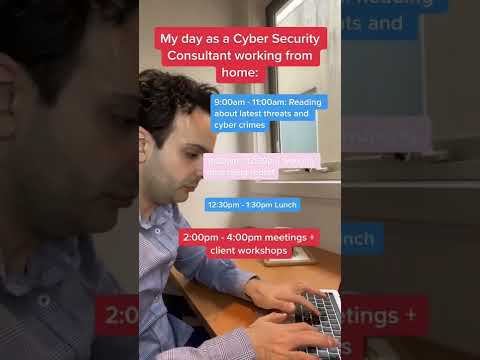როდესაც თქვენ მთლიანად წაშლით თქვენს Twitter ანგარიშს, თქვენ დაკარგავთ თქვენს საჩვენებელ სახელს, თქვენს @მომხმარებლის სახელს და პროფილის ინფორმაციას. ეს wikiHow გასწავლით თუ როგორ უნდა წაშალოთ თქვენი Twitter ანგარიში. თქვენი ანგარიშის წასაშლელად, თქვენ უნდა მოითხოვოთ თქვენი ანგარიშის დეაქტივაცია და ამ ანგარიშში შესვლის გარეშე 30 დღის შემდეგ ის წაიშლება. სანამ წაშლით თქვენს Twitter ანგარიშს, თქვენ უნდა შეცვალოთ თქვენი @username და ელ.ფოსტის მისამართი, თუ მომავალში გსურთ მათი ხელახლა გამოყენება.
ნაბიჯები
მეთოდი 1 დან 2: Twitter.com– ის გამოყენება

ნაბიჯი 1. გადადით https://www.twitter.com/ თქვენს ბრაუზერში
ეს გახსნის თქვენს Twitter– ის მთავარ გვერდს, თუ უკვე შესული ხართ თქვენს Twitter ანგარიშში.
თუ არ ხართ შესული თქვენს ანგარიშში, დააწკაპუნეთ Შესვლა ფანჯრის ზედა მარჯვენა კუთხეში, შემდეგ შეიყვანეთ თქვენი ელ.ფოსტის მისამართი (ან მომხმარებლის სახელი, ან ტელეფონის ნომერი) და პაროლი შეტანილი ტექსტის ველში. საჭიროების შემთხვევაში შეიძლება დაგჭირდეთ თქვენს ტელეფონზე გაგზავნილი ტექსტის დადასტურება.

ნაბიჯი 2. დააწკაპუნეთ მეტი
თქვენ ნახავთ, რომ ეს ვარიანტი არის მენიუში, გვერდის მარცხენა მხარეს. გამოჩნდება ჩამოსაშლელი მენიუ.

ნაბიჯი 3. დააჭირეთ პარამეტრებს და კონფიდენციალურობას
ის ვარიანტების მეორე ნაწილშია.

ნაბიჯი 4. დააწკაპუნეთ ჩემი ანგარიშის გამორთვაზე
ეს არის გვერდის ბოლოში "მონაცემები და ნებართვები" სათაურში.
როდესაც ითხოვთ თქვენი ანგარიშის გამორთვას, თქვენ წაშლით თქვენს ანგარიშს

ნაბიჯი 5. დააწკაპუნეთ გამორთვაზე
ეს არის ტექსტის კედლის ქვეშ, რომელიც განმარტავს რა შეგიძლიათ გააკეთოთ თქვენი ანგარიშის დეაქტივაციამდე, როგორიცაა თქვენი მომხმარებლის სახელისა და ელ.ფოსტის შეცვლა, თუ გსურთ მათი ხელახლა გამოყენება ან Twitter მონაცემების ჩამოტვირთვა.
თქვენი @მომხმარებლის სახელის შესაცვლელად, შეცვალეთ მიმდინარე სახელი "პარამეტრები და კონფიდენციალურობა". თუ თქვენ წაშლით თქვენს ანგარიშს თქვენი მომხმარებლის სახელის შეცვლამდე, თქვენ ან სხვა ვინმეს არ შეგიძლიათ მისი გამოყენება მომავალში

ნაბიჯი 6. შეიყვანეთ თქვენი Twitter პაროლი
როდესაც მოგთხოვთ, ჩაწერეთ პაროლი, რომელსაც იყენებთ Twitter– ში შესასვლელად „პაროლის“ტექსტურ ველში.

ნაბიჯი 7. დააწკაპუნეთ გამორთვაზე
თქვენ ნახავთ ამ მუქი ვარდისფერ ღილაკს ტექსტის ველის ქვეშ, სადაც შეიყვანეთ თქვენი პაროლი. მასზე დაჭერით ხდება თქვენი ანგარიშის დეაქტივაცია, თუმცა მისი აღდგენის მიზნით ნებისმიერ დროს შეგიძლიათ შეხვიდეთ თქვენს ანგარიშში მომდევნო 30 დღის განმავლობაში.
Twitter ინახავს თქვენი ანგარიშის ინფორმაციას დეაქტივაციიდან 30 დღის განმავლობაში, რის შემდეგაც თქვენი ანგარიში გაქრება აღდგენის შანსების გარეშე
მეთოდი 2 2: მობილური აპლიკაციის გამოყენება

ნაბიჯი 1. გახსენით Twitter
ეს აპლიკაციის ხატი გარეგნულად წააგავს ლურჯი ფრინველის პროფილს და თქვენ ნახავთ მას თქვენს მთავარ ეკრანზე, აპლიკაციის უჯრაში ან ძებნით.
შეკითხვის შემთხვევაში შედით სისტემაში

ნაბიჯი 2. შეეხეთ თქვენი პროფილის სურათს ან ☰
თქვენ დაინახავთ რომელიმე მათგანს თქვენი ეკრანის ზედა მარცხენა კუთხეში. მენიუ ჩამოვარდება.

ნაბიჯი 3. შეეხეთ პარამეტრებს და კონფიდენციალურობას
ახალი ფანჯარა ჩაიტვირთება.

ნაბიჯი 4. შეეხეთ ანგარიშს
ეს, როგორც წესი, პირველი ჩამონათვალია მენიუში, რომელიც მდებარეობს თქვენი @მომხმარებლის სახელის ქვეშ.

ნაბიჯი 5. შეეხეთ თქვენი ანგარიშის გამორთვას
თქვენ ნახავთ ამას გვერდის ბოლოში "გასვლადან".

ნაბიჯი 6. შეეხეთ გამორთვას
ეს არის ტექსტის კედლის ქვეშ, რომელიც განმარტავს რა შეგიძლიათ გააკეთოთ თქვენი ანგარიშის დეაქტივაციამდე, როგორიცაა თქვენი მომხმარებლის სახელისა და ელ.ფოსტის შეცვლა, თუ გსურთ მათი ხელახლა გამოყენება ან Twitter მონაცემების ჩამოტვირთვა.
თქვენი @მომხმარებლის სახელის შესაცვლელად, შეცვალეთ მიმდინარე სახელი "პარამეტრები და კონფიდენციალურობა". თუ თქვენ წაშლით თქვენს ანგარიშს თქვენი მომხმარებლის სახელის შეცვლამდე, თქვენ ან სხვა ვინმეს არ შეგიძლიათ მისი გამოყენება მომავალში

ნაბიჯი 7. შეიყვანეთ თქვენი Twitter პაროლი
როდესაც მოგთხოვთ, ჩაწერეთ პაროლი, რომელსაც იყენებთ Twitter– ში შესასვლელად „პაროლის“ტექსტურ ველში.

ნაბიჯი 8. შეეხეთ გამორთვას
თქვენ ნახავთ ამ მუქი ვარდისფერ ღილაკს ტექსტის ველის ქვეშ, სადაც შეიყვანეთ თქვენი პაროლი. მასზე დაჭერით ხდება თქვენი ანგარიშის დეაქტივაცია, თუმცა მისი აღდგენის მიზნით ნებისმიერ დროს შეგიძლიათ შეხვიდეთ თქვენს ანგარიშში მომდევნო 30 დღის განმავლობაში.